Azure Kubernetes Service herstellen met behulp van Azure Backup
In dit artikel wordt beschreven hoe u een back-up van Azure Kubernetes Service (AKS) herstelt. U kunt ook een AKS-cluster herstellen met behulp van Azure PowerShell.
Met Azure Backup kunt u nu een back-up maken van AKS-clusters (clusterbronnen en permanente volumes die aan het cluster zijn gekoppeld) met behulp van een back-upextensie die in het cluster moet worden geïnstalleerd. Back-upkluis communiceert met het cluster via deze back-upextensie om back-up- en herstelbewerkingen uit te voeren.
Voordat u begint
Met een AKS-back-up kunt u herstellen naar het oorspronkelijke AKS-cluster (waarvan een back-up is gemaakt) en naar een alternatief AKS-cluster. Met een AKS-back-up kunt u een volledige herstelbewerking en herstel op itemniveau uitvoeren. U kunt herstelconfiguraties gebruiken om parameters te definiëren op basis van de clusterbronnen die moeten worden hersteld.
U moet de back-upextensie installeren in het AKS-doelcluster. U moet ook Vertrouwde toegang inschakelen tussen de Backup-kluis en het AKS-cluster.
Als u een back-up probeert te herstellen die is opgeslagen in de kluislaag, moet u een opslagaccount opgeven als een faseringslocatie. Back-upgegevens worden opgeslagen in de Backup-kluis als blob in de Microsoft-tenant. Tijdens een herstelbewerking worden de back-upgegevens gekopieerd van één kluis naar het faseringsopslagaccount tussen tenants. Zorg ervoor dat voor het faseringsopslagaccount voor het herstellen de eigenschap AllowCrossTenantReplication is ingesteld op true.
Zie de ondersteuningsmatrix voor meer informatie over de beperkingen en ondersteunde scenario's.
De AKS-clusters herstellen
Voer de volgende stappen uit om het AKS-cluster waarvan een back-up is gemaakt te herstellen:
Ga naar Het back-upcentrum en selecteer Herstellen.
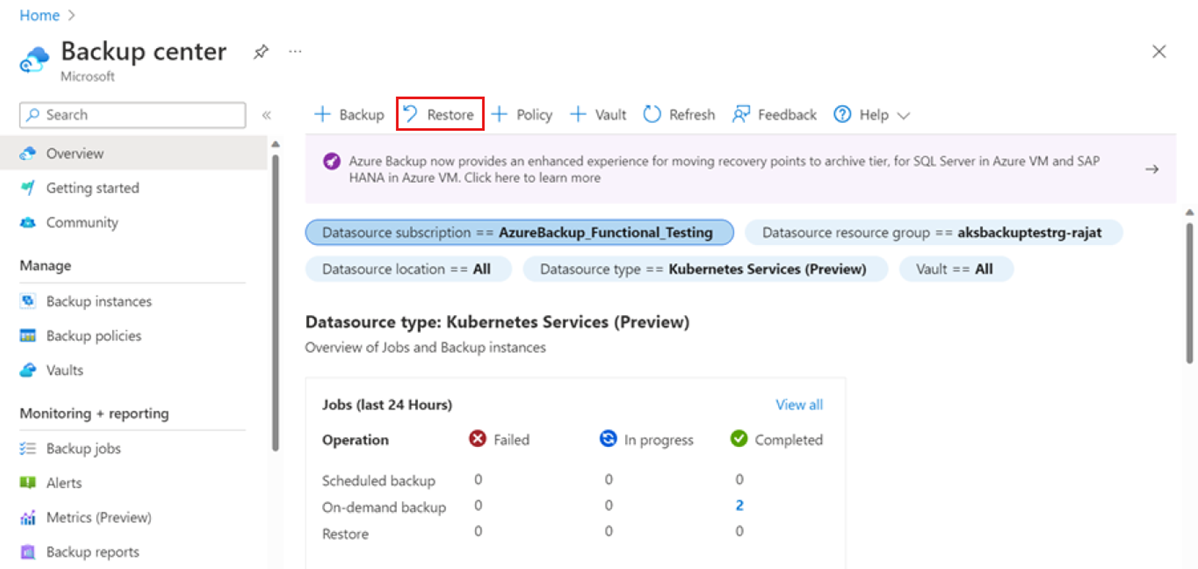
Selecteer op de volgende pagina back-upexemplaren selecteren en selecteer vervolgens het exemplaar dat u wilt herstellen.
Als het exemplaar beschikbaar is in zowel primaire als secundaire regio, selecteert u ook de regio die u wilt herstellen en selecteert u Doorgaan.
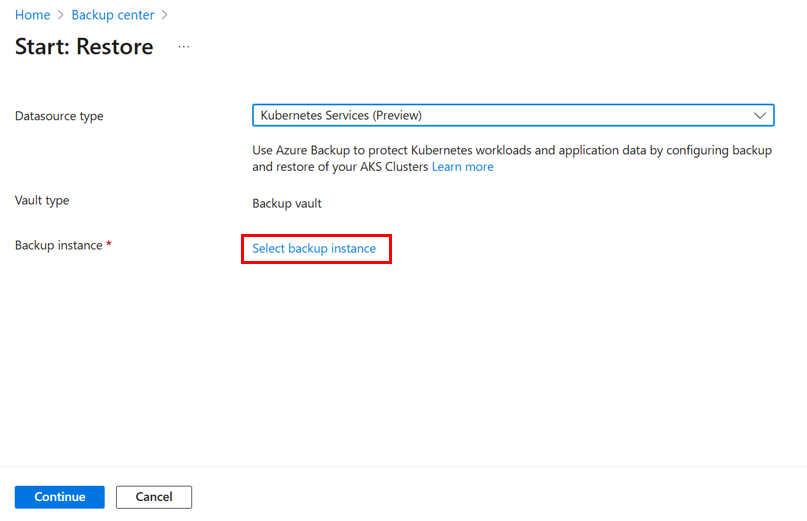
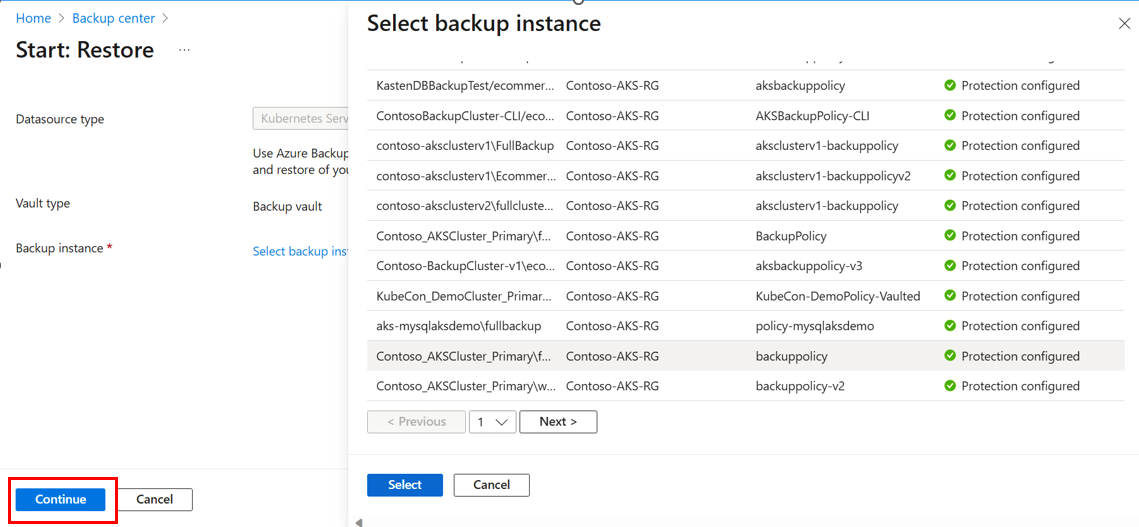
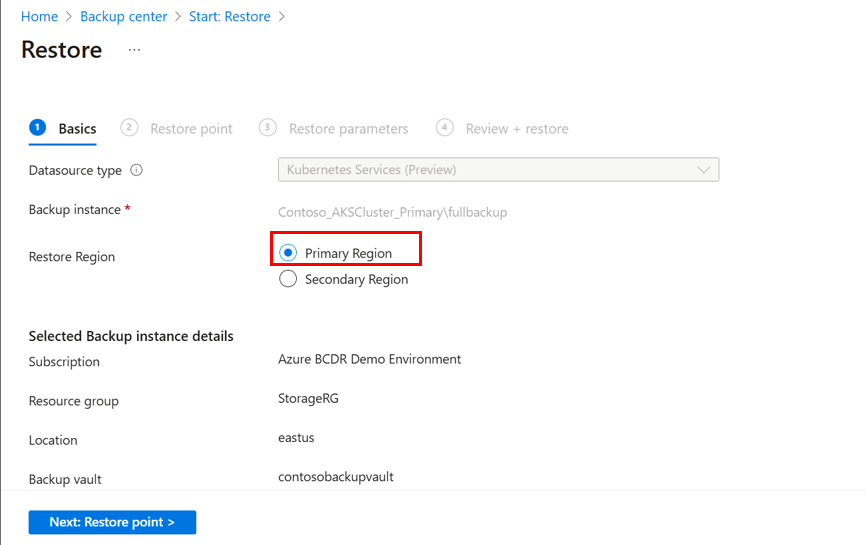
Klik op Herstelpunt selecteren om het herstelpunt te selecteren dat u wilt herstellen.
Als het herstelpunt beschikbaar is in zowel kluis- als bewerkingsgegevensarchief, selecteert u het herstelpunt waaruit u wilt herstellen.
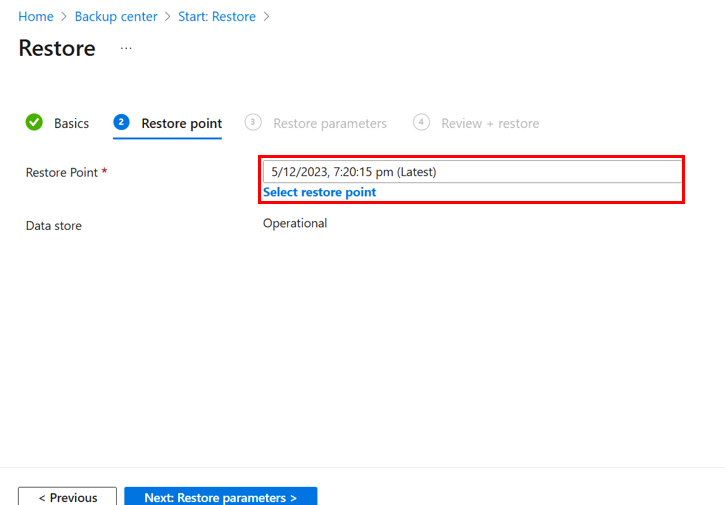
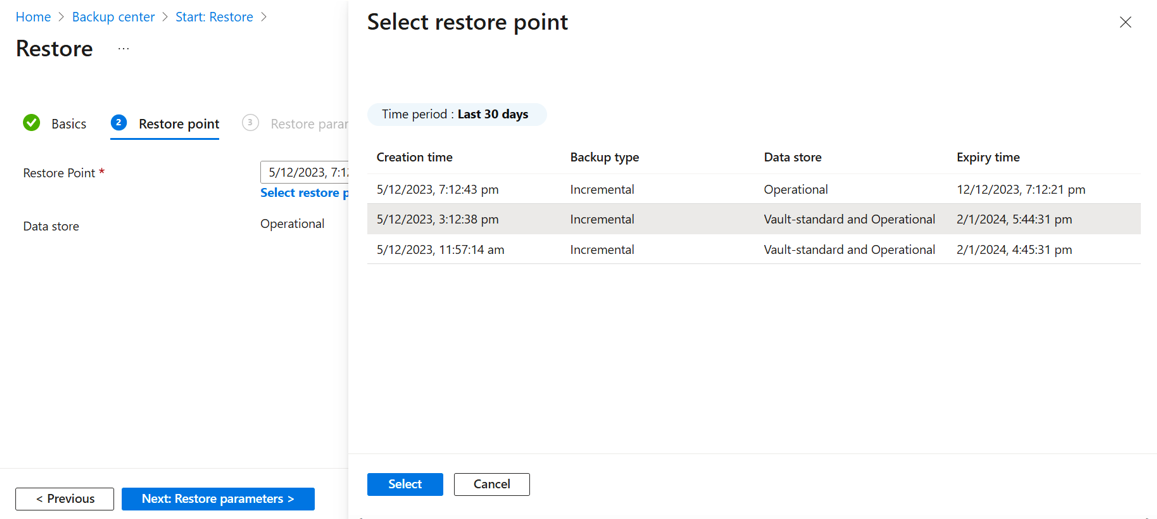
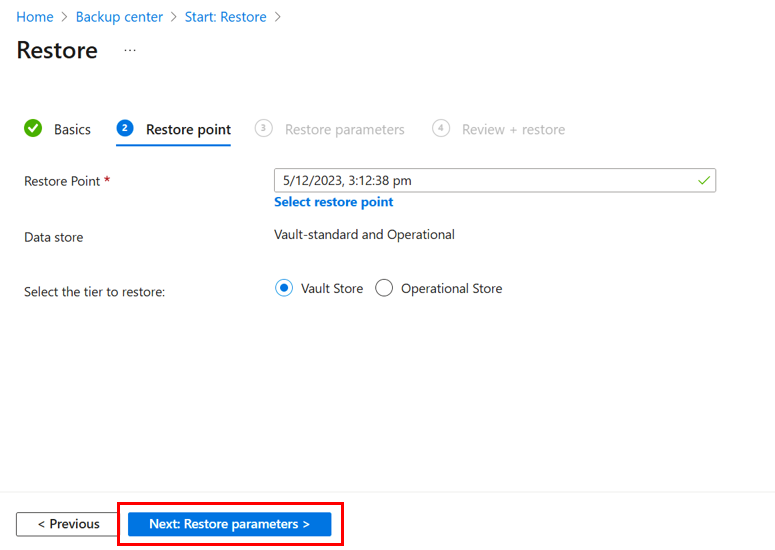
Klik in de sectie Parameters herstellen op Kubernetes Service selecteren en selecteer het AKS-cluster waarnaar u de back-up wilt herstellen.
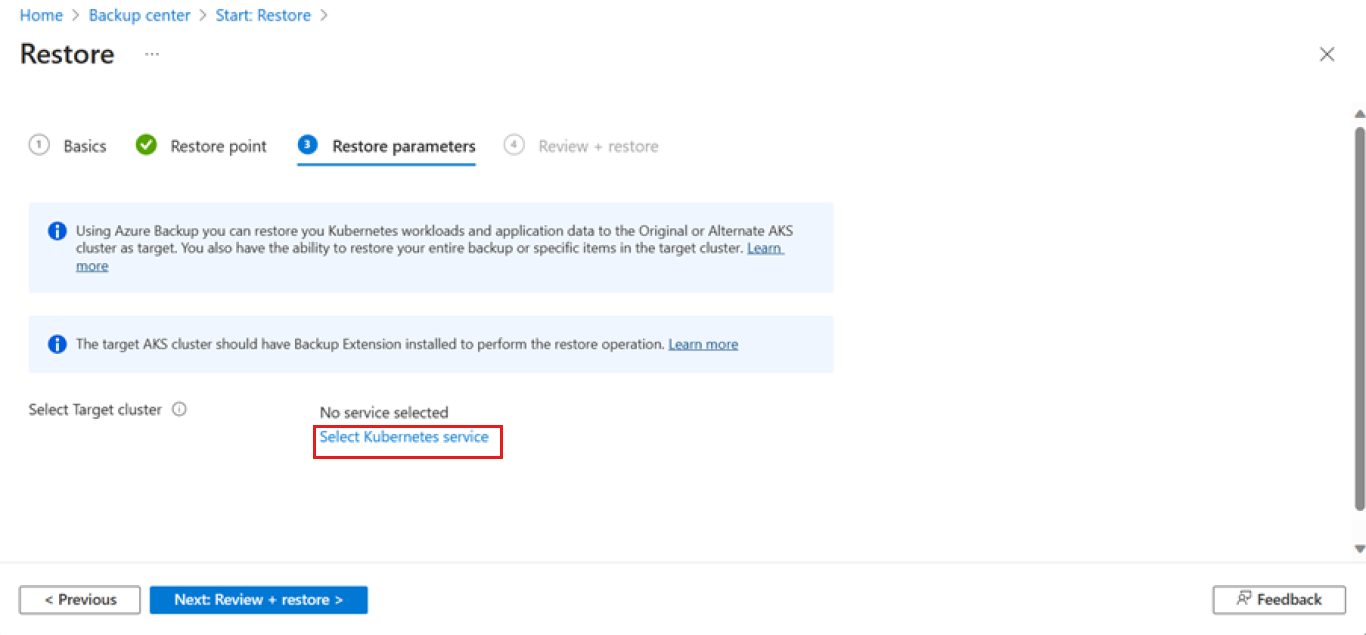
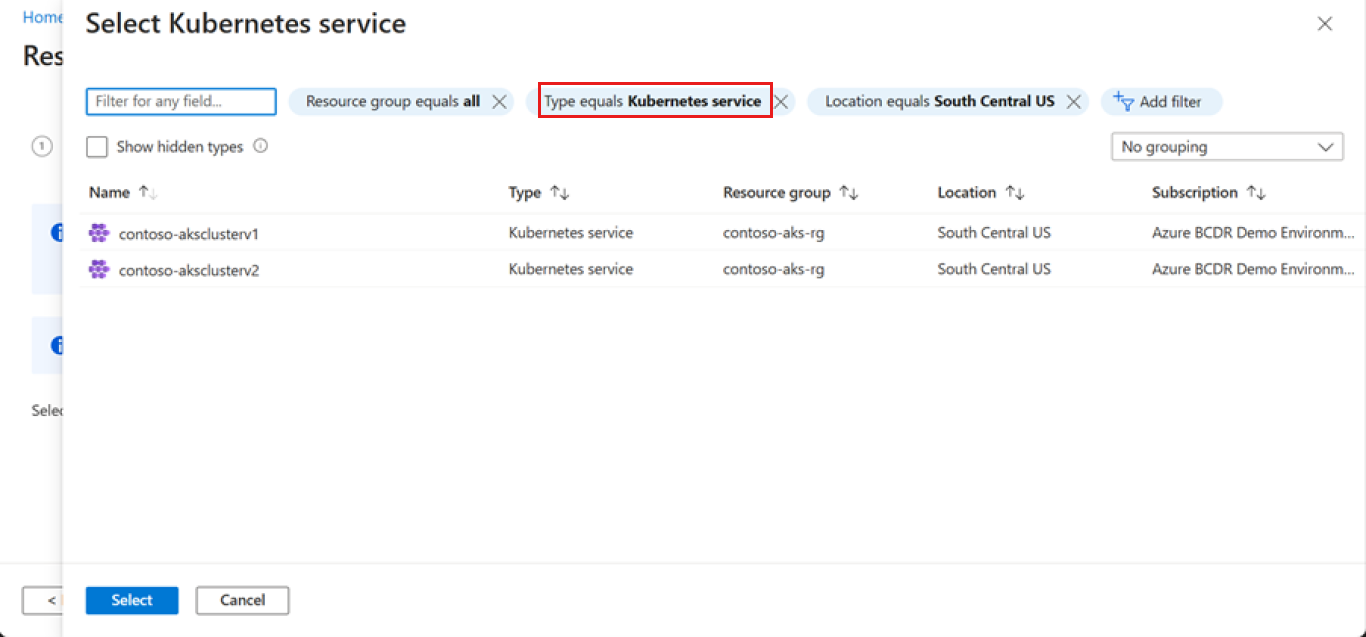
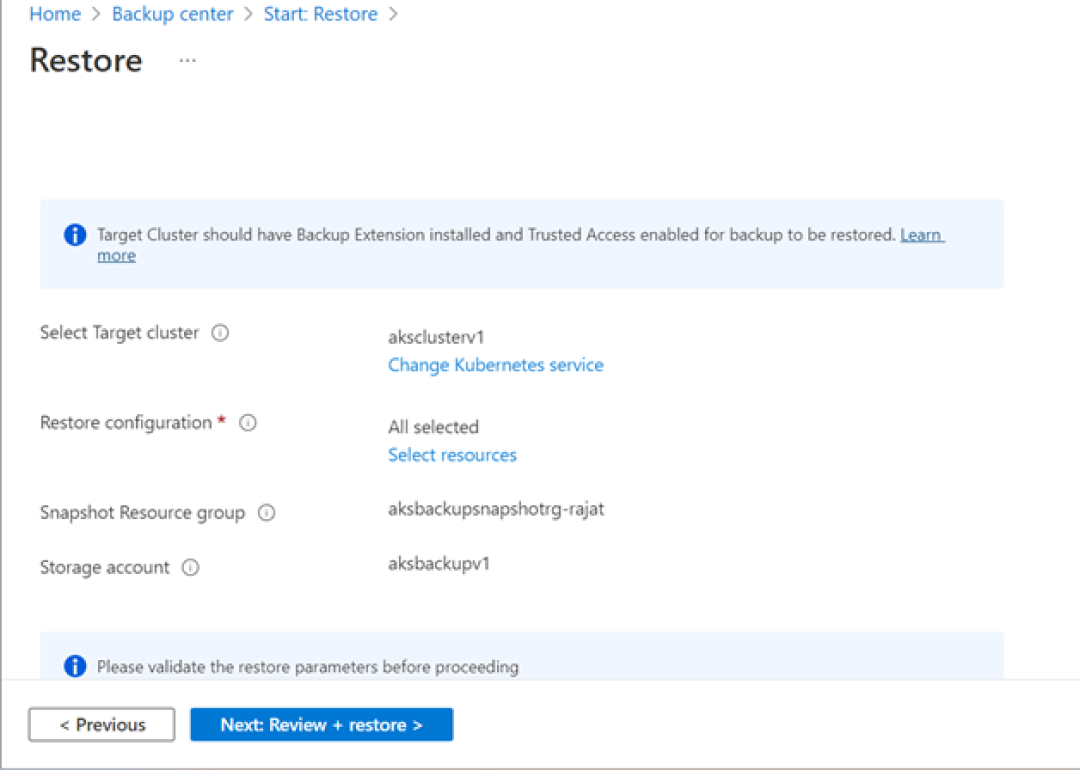
Als u de back-upclusterbronnen voor herstel wilt selecteren, klikt u op Resources selecteren.
Meer informatie over herstelconfiguraties.
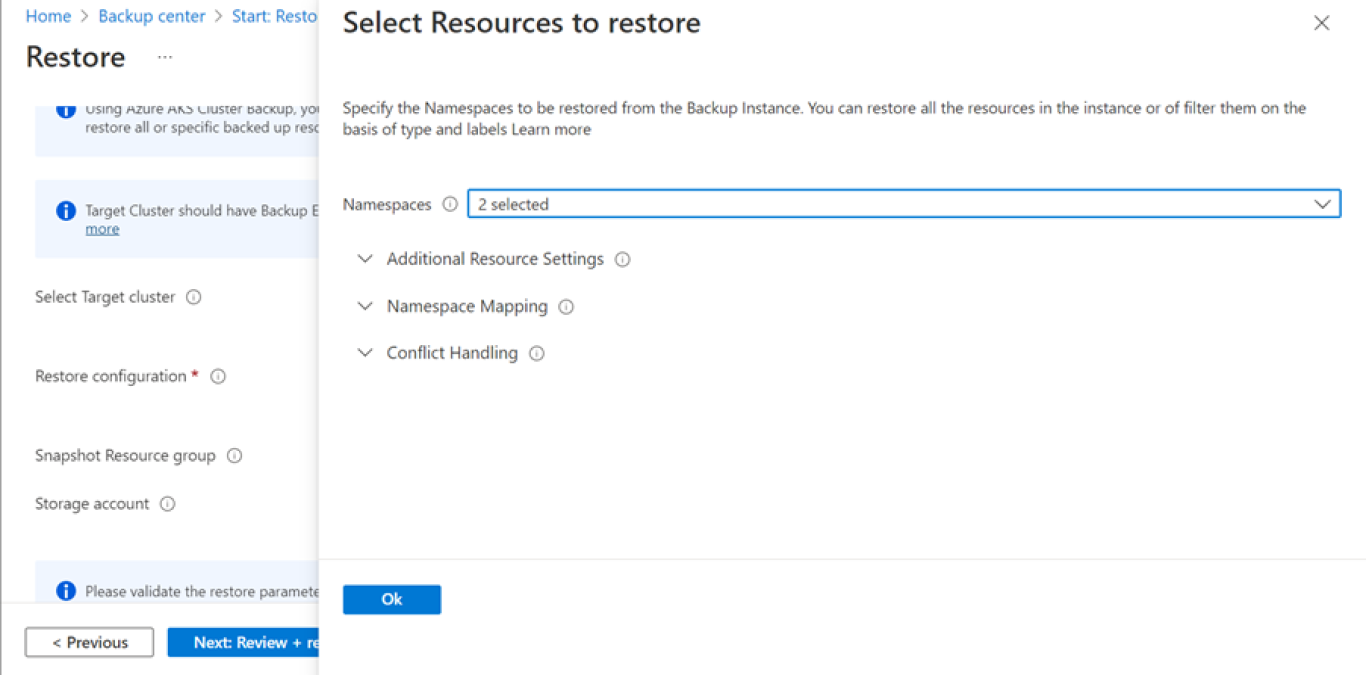
Als u een herstelpunt hebt geselecteerd voor herstel vanuit het standaardgegevensarchief van de kluis, geeft u een resourcegroep en opslagaccount voor momentopnamen op als faseringslocatie.
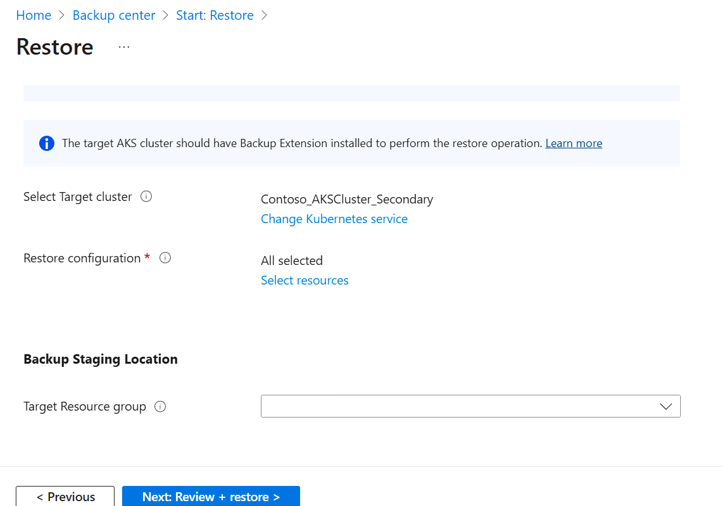
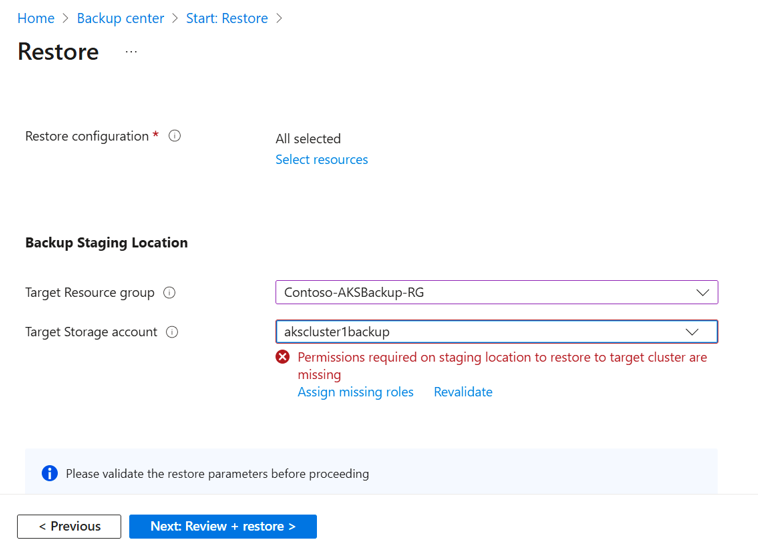
Notitie
Momenteel kunnen resources die zijn gemaakt op de faseringslocatie, niet tot een privé-eindpunt behoren. Zorg ervoor dat u openbare toegang inschakelt voor het opslagaccount dat is opgegeven als een faseringslocatie.
Selecteer Valideren om validatie uit te voeren op de clusterselecties voor herstel.
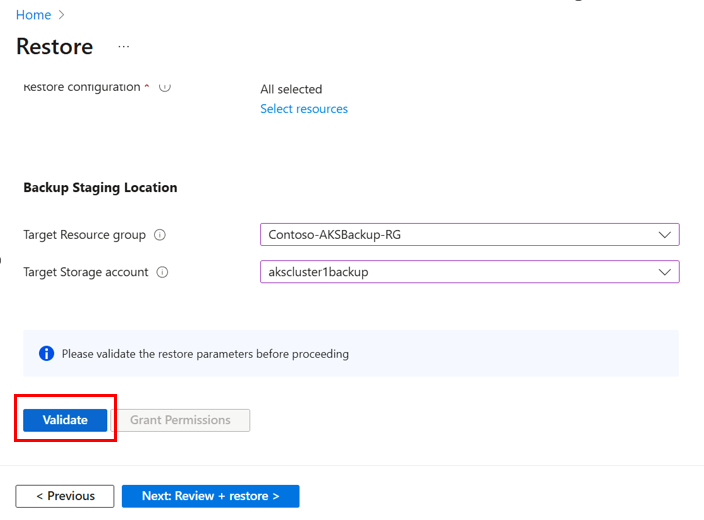
Zodra de validatie is geslaagd, selecteert u Controleren en herstellen en herstelt u de back-ups naar het geselecteerde cluster.
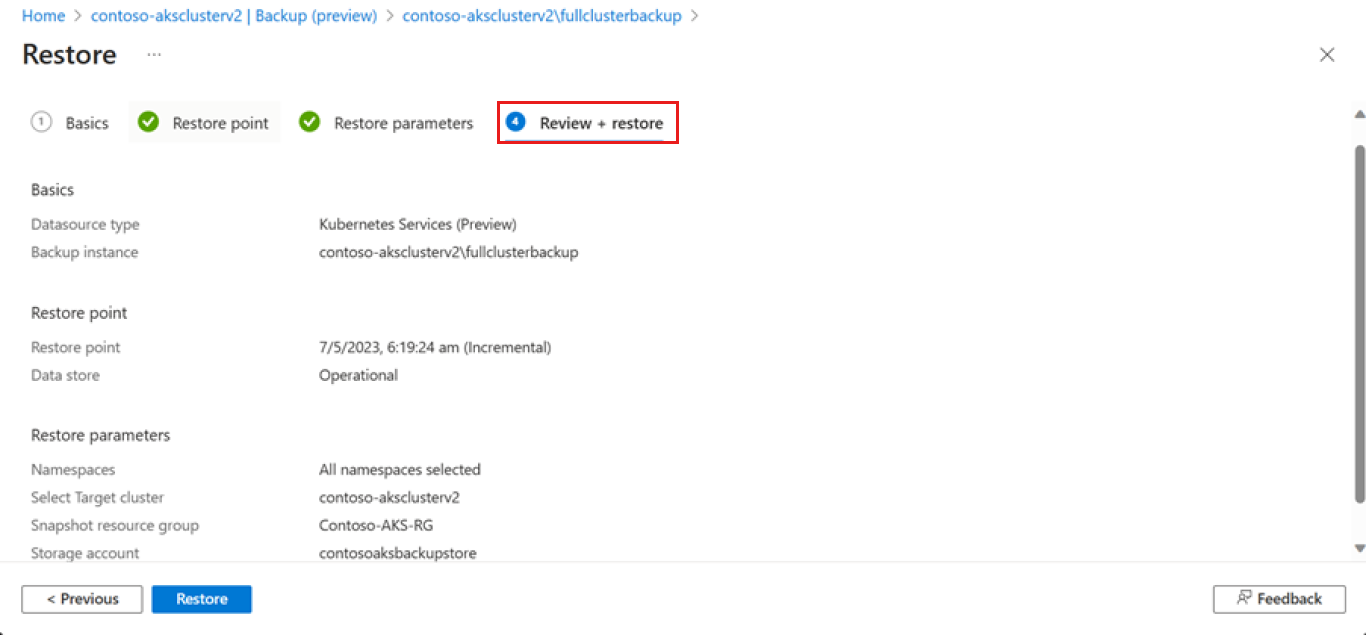
Configuraties herstellen
Als onderdeel van de herstelmogelijkheid op itemniveau van AKS-back-up, kunt u meerdere herstelconfiguratiefilters gebruiken om herstel uit te voeren.
Selecteer de naamruimten die u wilt herstellen uit de lijst. In de lijst worden alleen de back-upnaamruimten weergegeven.
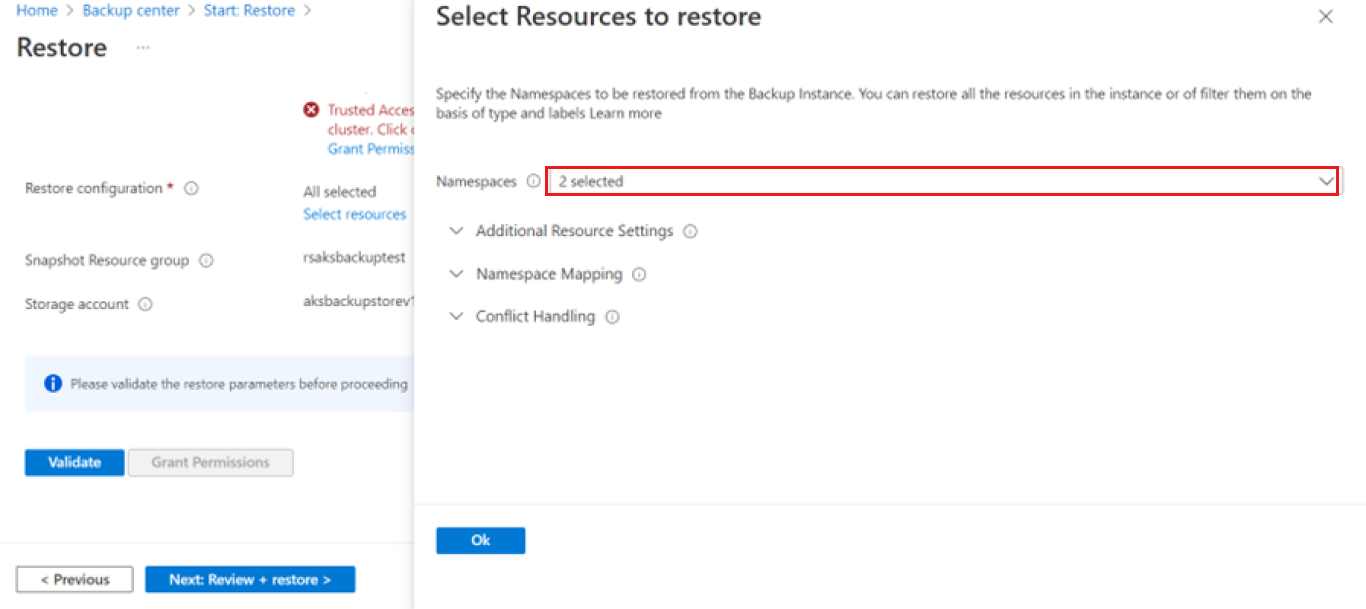
U kunt ook de selectievakjes inschakelen als u clusterbronnen en permanente volumes (alleen van Azure Disk) wilt herstellen.
Als u specifieke clusterbronnen wilt herstellen, gebruikt u de labels die eraan zijn gekoppeld in het tekstvak. Er wordt alleen een back-up gemaakt van resources met de ingevoerde labels.
U kunt API-groepen en -soorten opgeven om specifieke resourcetypen te herstellen. De lijst met API Group and Kind is beschikbaar in de bijlage. U kunt meerdere API-groepen invoeren.
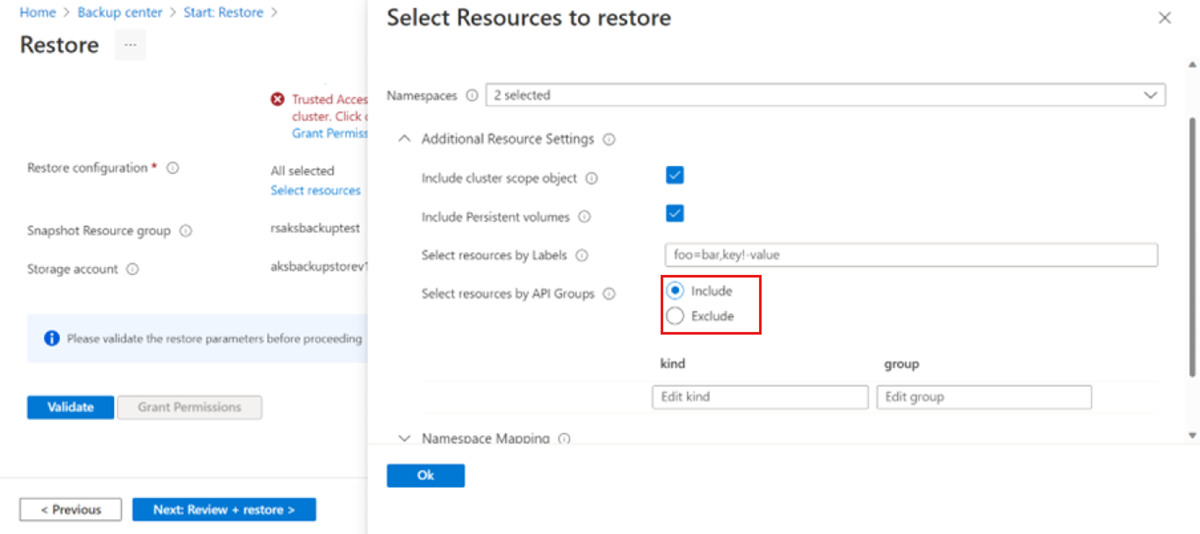
Als u een workload wilt herstellen, zoals Implementatie vanuit een back-up via EEN API-groep, moet de vermelding het volgende zijn:
Soort: Implementatie selecteren.
Groep: Groep selecteren.
Naamruimtetoewijzing: als u de back-upclusterbronnen wilt migreren naar een andere naamruimte, selecteert u de back-upnaamruimte en voert u vervolgens de naamruimte in waarnaar u de resources wilt migreren.
Als de naamruimte niet bestaat in het AKS-cluster, wordt deze gemaakt. Als er een conflict optreedt tijdens het herstellen van clusterbronnen, kunt u de conflicterende resources overslaan of patchen.
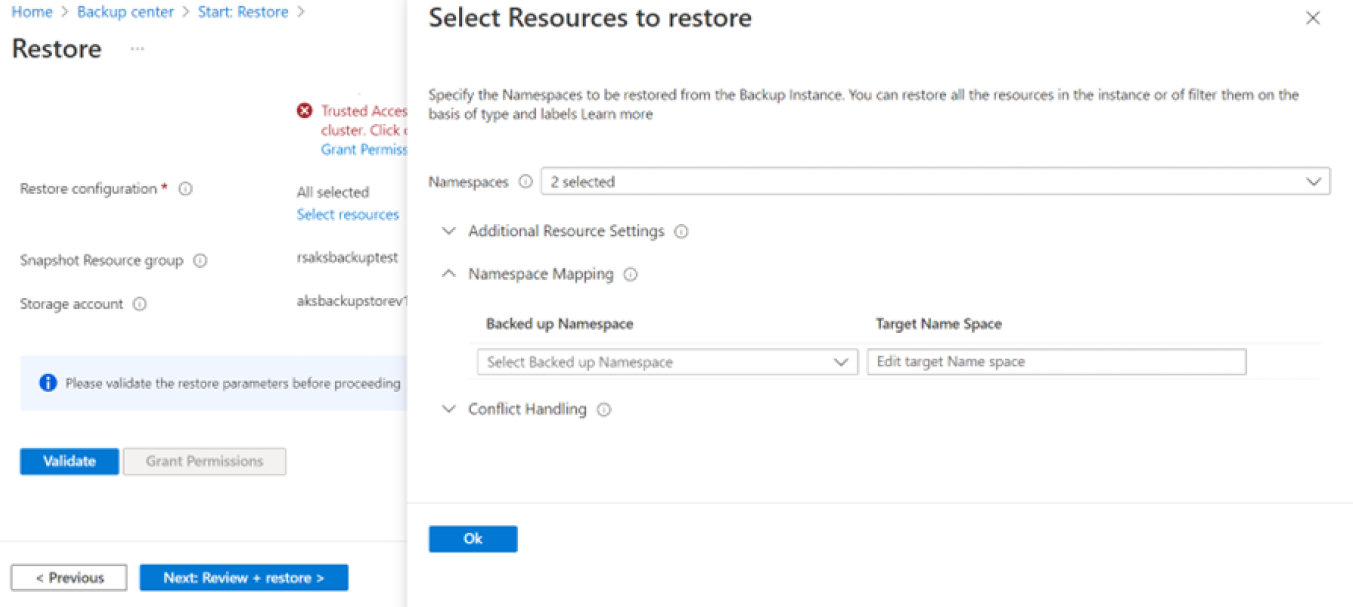
Azure Backup voor AKS ondersteunt momenteel de volgende twee opties bij het uitvoeren van een herstelbewerking wanneer er sprake is van een conflict tussen resources (een back-upresource heeft dezelfde naam als de resource in het doel-AKS-cluster). U kunt een van deze opties kiezen bij het definiëren van de herstelconfiguratie.
Overslaan: deze optie is standaard geselecteerd. Als u bijvoorbeeld een back-up hebt gemaakt van een PVC met de naam pvc-azuredisk en u deze herstelt in een doelcluster met dezelfde naam, slaat de back-upextensie de back-up permanente volumeclaim (PVC) over. In dergelijke scenario's raden we u aan om de resource uit het cluster te verwijderen en vervolgens de herstelbewerking uit te voeren.
Patch: Met deze optie kan de veranderlijke patchvariabele in de back-upresource van de resource in het doelcluster worden gepatcht. Als u het aantal replica's in het doelcluster wilt bijwerken, kunt u ervoor kiezen om te patchen als een bewerking.
Notitie
AKS-back-up verwijdert momenteel geen resources in het doelcluster en maakt deze opnieuw als deze al bestaan. Als u permanente volumes op de oorspronkelijke locatie probeert te herstellen, verwijdert u de bestaande permanente volumes en voert u de herstelbewerking uit.
Herstellen in secundaire regio
Als u het AKS-cluster in de secundaire regio wilt herstellen, configureert u georedundantie en herstel tussen regio's in de Backup-kluis en activeert u vervolgens herstel.